Heim >Web-Frontend >PS-Tutorial >So speichern Sie den PS-Lasso-Ausschnitt
So speichern Sie den PS-Lasso-Ausschnitt
- 藏色散人Original
- 2019-08-24 13:17:5312225Durchsuche
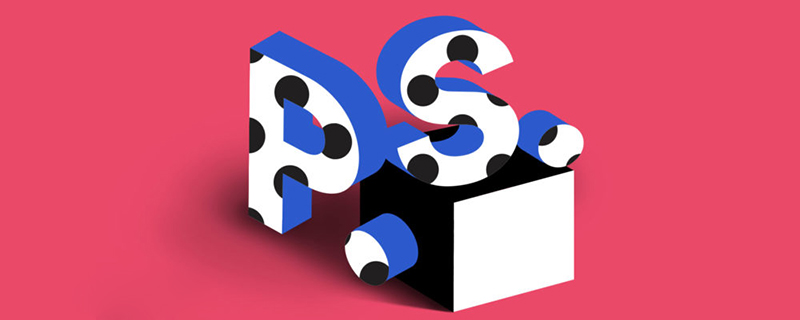
Wie speichere ich den PS-Lasso-Ausschnitt?
So speichern Sie den PS-Lasso-Ausschnitt:
Die spezifischen Schritte zum Speichern des Photoshop-Lasso-Werkzeugausschnitts sind wie folgt:
1, öffnen Öffnen Sie die PS-Software und wählen Sie ein Bild aus.
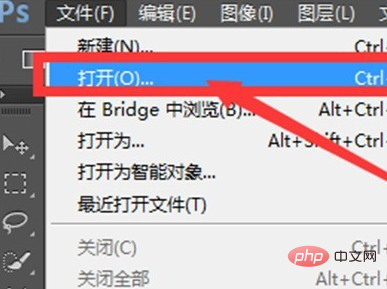
2. Wählen Sie das Lasso-Werkzeug und verwenden Sie das Stift-Werkzeug, um den Bereich auszuwählen.
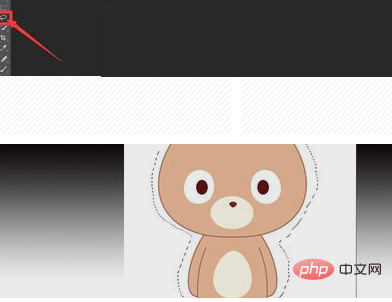
3. Klicken Sie auf das magnetische Lasso-Werkzeug, um die Grenzen des Bildes automatisch zu identifizieren.
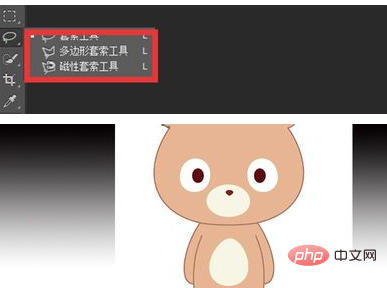
4. Addieren Sie zur Auswahl, subtrahieren Sie von der Auswahl und kombinieren Sie die Auswahlen, indem Sie sie kreuzen.
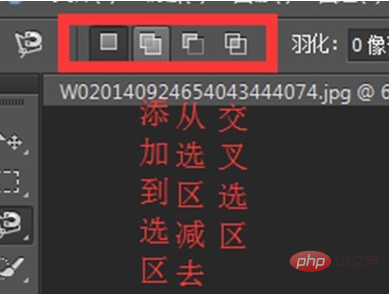
5. Nachdem Sie den Bereich ausgewählt haben, schneiden Sie den umschlossenen Bereich aus.
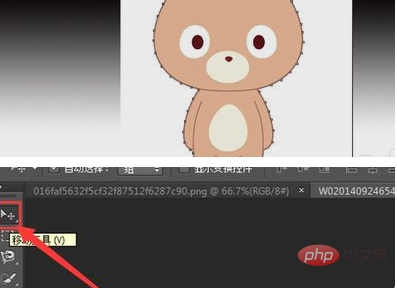
6. Gehen Sie in den Bereich, klicken Sie mit der linken Maustaste und ziehen Sie das Bild auf ein anderes Bild, passen Sie die Größe an und klicken Sie zum Speichern auf Speichern unter.
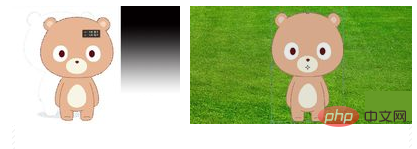
Das obige ist der detaillierte Inhalt vonSo speichern Sie den PS-Lasso-Ausschnitt. Für weitere Informationen folgen Sie bitte anderen verwandten Artikeln auf der PHP chinesischen Website!

